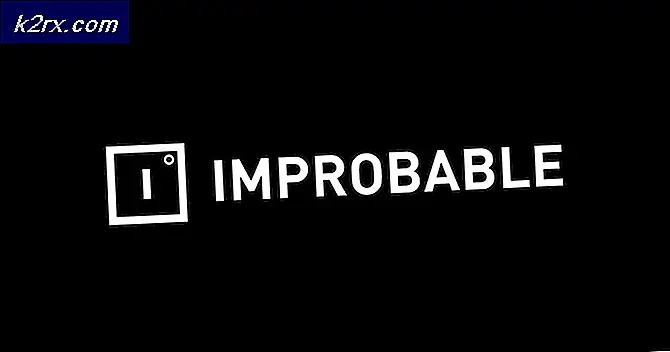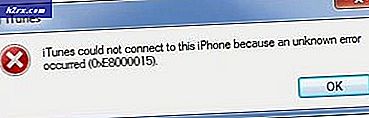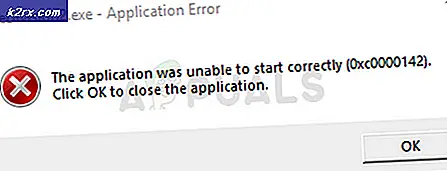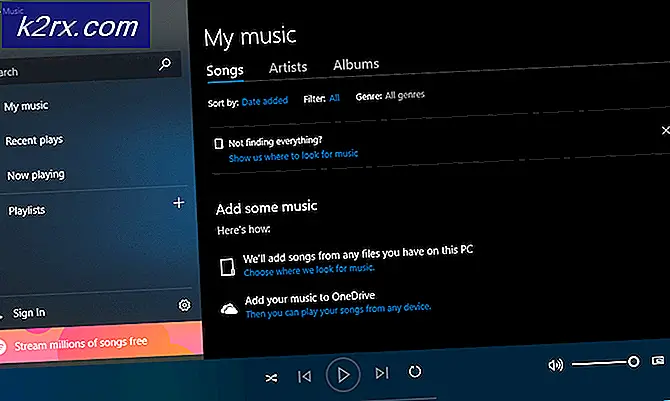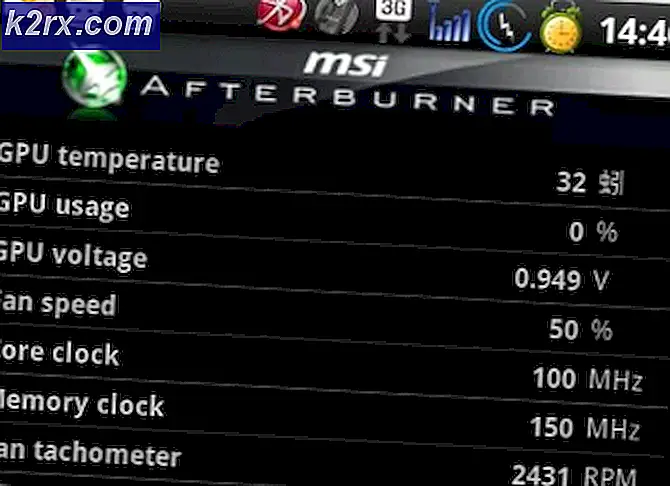Sådan tilføjes dit vandmærke på et billede ved hjælp af Canva
Canva har fået en masse popularitet for de fantastiske værktøjer, som det giver sine brugere. Du kan oprette en plakat, et Instagram- eller Facebook-indlæg ved hjælp af Canvas fantastiske grafik. Jeg brugte det personligt til at designe, og jeg elskede, hvordan du kan få adgang til så mange grafik, mens nogle har brug for at betale for, er der også så mange gratis grafik og billeder, som alle kan få adgang til. For erhvervslivet eller endda for folk, der kan lide at sagsøge deres logo på deres billeder, kan Canva være en livredder, da det giver brugeren mulighed for at tilføje deres vandmærke på billedet, hvilket er en meget nem proces. Følg trinnene som nævnt nedenfor for at tilføje dit logo som vandmærke på dit billede.
- Sådan ser appen til Canva ud, når du downloader den til din telefon. Jeg elsker det faktum, at du kan få adgang til denne applikation på din telefon såvel som computeren, afhængigt af hvor du arbejder. Dette gør det lettere for dig at arbejde på farten, især for folk, der har brug for at uploade billeder for ofte på deres Instagram-sider eller ethvert andet socialt netværk, du kan øjeblikkeligt lave et billede og føje dit logo til dit billede uden at bekymre dig om folk, der kopierer din arbejde.
- Når du trykker på appen (der rimer), viser Canva dig alle de skabeloner, som du kan bruge til at oprette et indlæg. Det er ikke kun begrænset til et Instagram- eller Facebook-indlæg, du kan også oprette anden grafik her som logoer, etiketter, fotocollager og endda invitationskort. Det er en sjov app, som du kan udforske. Nu fra skærmen, der vises på din telefon, skal du klikke på det PLUS-tegn-lignende ikon, '+', som fører dig til en anden side, hvor du kan vælge dimensionerne til dit design.
- Sørg for den størrelse, du vælger, fordi hvert forum for socialt netværk kræver en anden størrelse for deres indlæg. Eksempelskabelonerne er tilgængelige på Canva, hvilket giver skabelonerne et navn i henhold til størrelsen. Dette hjælper brugeren med at vælge den rigtige størrelse til det rigtige forum. Når du har valgt størrelsen, kan du trykke på det kryds, der vises øverst til højre på skærmen på din telefon.
- Du vil blive dirigeret til lærredet, hvor du nu kan tegne eller tilføje grafik og oprette alt, hvad du kan lide. For det skal du bare trykke på den hvide skærm en gang for at begynde med dit kunstværk.
- Ved at trykke på skærmen vises alle de billeder, der kan bruges fra dit galleri til at lave noget på Canva. Du kan også klikke på et billede med det samme og derefter redigere det her. Jeg valgte dette billede af en kage, som en af mine venner lavede til hendes søns fødselsdag.
- For at tilføje et billede som vandmærke på dit billede eller din oprettelse kan du klikke på plustegnet, der vises i højre hjørne i slutningen af skærmen.
- Du vil blive dirigeret til en anden side med indstillinger, der viser overskrifterne til tekst, billede, grafik, skabeloner og mere, når du stryger mod højre på skærmen. Men for at tilføje et vandmærke behøver du ikke at stryge til højre, bare tryk på ikonet / fanen / overskriften for billede, som er det andet fra venstre.
- Du vil igen blive dirigeret til en side, der viser alle dine billeder fra dit galleri. For at tilføje dit logo som vandmærke skal du sørge for at have downloadet dit logo i et PNG-format, så baggrunden for det billede er gennemsigtig. Jeg lavede dette logo til en fætter, så jeg brugte det bare til dette billede bare for at hjælpe jer alle med at forstå, hvordan du kan tilføje dit logo som vandmærke i midten af billedet eller hvor som helst på billedet.
- Rediger logoet, som du vil. Du kan tilføje det som et uigennemsigtigt vandmærke, som hvordan jeg tilføjer vandmærket for Appuals på mine billeder her (hvilket forresten ikke er gjort ved hjælp af Canva). Du kan øge eller formindske logoets størrelse og kan flytte det rundt på billedet for at placere det, hvor det ser bedst ud.